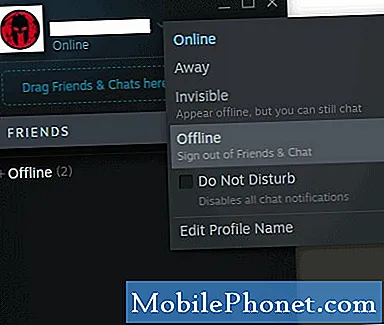เนื้อหา
เมื่อสมาร์ทโฟนอย่าง ซัมซุง Galaxy A20 ช้าและเฉื่อยชาคุณสามารถคาดหวังได้เสมอว่าจะมีปัญหากับเฟิร์มแวร์ ปัญหาเฟิร์มแวร์ไม่ว่าจะร้ายแรงเพียงใดมักส่งผลให้เกิดปัญหาด้านประสิทธิภาพ ความจริงก็คือการมีอุปกรณ์ที่เฉื่อยชานั้นไม่ได้ร้ายแรงขนาดนั้นหากเฟิร์มแวร์ไม่ได้รับการแก้ไข แต่อย่างใด 
การแก้ไขปัญหา Samsung Galaxy A20 ที่ช้าและเฉื่อยชา
ขั้นตอนการแก้ไขปัญหาของเราคือการแยกแยะความเป็นไปได้ทีละอย่างจนกว่าเราจะสามารถหาสาเหตุหรือระบุสาเหตุที่โทรศัพท์ของคุณช้าและเฉื่อยชาจากสีน้ำเงินได้ ด้วยเหตุนี้ฉันจึงแนะนำให้คุณทำเกี่ยวกับปัญหานี้:
วิธีแก้ปัญหาแรก: ทำการรีสตาร์ทแบบบังคับ
การรีสตาร์ทแบบบังคับควรเป็นสิ่งแรกที่คุณต้องทำที่นี่ เป็นเพราะปัญหานี้อาจเกิดจากปัญหาเล็กน้อยของเฟิร์มแวร์หรือแม้แต่ความผิดพลาด สามารถแก้ไขได้อย่างง่ายดายโดยการรีสตาร์ทแบบบังคับ นอกจากนี้ปัญหายังทำได้ง่าย แต่มีประสิทธิภาพมาก คุณจะไม่สูญเสียอะไรเลยและนี่คือวิธีการ:
- กดปุ่มลดระดับเสียงค้างไว้และอย่าเพิ่งปล่อย
- ในขณะที่กดปุ่มปรับระดับเสียงค้างไว้ให้กดปุ่มเปิด / ปิดค้างไว้ด้วย
- กดปุ่มทั้งสองค้างไว้พร้อมกันเป็นเวลา 15 วินาทีหรือจนกว่าโลโก้จะปรากฏบนหน้าจอ
หลังจากรีบูตอุปกรณ์แล้วให้ลองดูว่ายังอยู่หรือไม่ ช้าและเฉื่อยชา เพราะถ้าเป็นเช่นนั้นให้ไปยังแนวทางแก้ไขปัญหาถัดไป
อ่านอีกครั้ง: โทรศัพท์ค้างบนหน้าจอบางหน้า วิธีแก้ไขมีดังนี้
วิธีที่สอง: เรียกใช้ A20 ของคุณในเซฟโหมด
การรีสตาร์ทโทรศัพท์ในเซฟโหมดเพียงอย่างเดียวจะไม่ช่วยแก้ปัญหา แต่สิ่งสำคัญคือต้องทำตามขั้นตอนนี้เนื่องจากอาจเป็นไปได้ว่าปัญหาเกิดจากแอปพลิเคชันบางตัวที่คุณติดตั้ง แอพของบุคคลที่สามมักจะก่อให้เกิดปัญหาและส่งผลต่อประสิทธิภาพของโทรศัพท์ของคุณ การเรียกใช้อุปกรณ์ของคุณในโหมดปลอดภัยหมายความว่าคุณกำลังปิดใช้งานแอปของบุคคลที่สามทั้งหมดชั่วคราว ดังนั้นหากปัญหาไม่เกิดขึ้นในโหมดนี้และหากโทรศัพท์ของคุณใช้งานได้จริงแสดงว่ามีแอปของบุคคลที่สามที่เป็นสาเหตุของปัญหา
วิธีรีสตาร์ทโทรศัพท์ในเซฟโหมด
- กดปุ่มเปิด / ปิดค้างไว้จนกระทั่งตัวเลือกปรากฏขึ้น
- แตะตัวเลือกปิดเครื่องค้างไว้จนกว่าจะเปลี่ยนเป็นเซฟโหมด
- แตะไอคอนเซฟโหมดเพื่อรีสตาร์ทอุปกรณ์ของคุณ
- เมื่อรีบูตสำเร็จคุณจะเห็น "เซฟโหมด" ที่มุมล่างซ้ายของหน้าจอ
สมมติว่าโทรศัพท์ทำงานอย่างถูกต้องในโหมดนี้นี่คือสิ่งที่คุณควรทำต่อไป ...
- รีสตาร์ทโทรศัพท์ของคุณตามปกติเพื่อบูตเข้าสู่โหมดมาตรฐาน
- จำแอพที่คุณติดตั้งเกี่ยวกับช่วงเวลาที่โทรศัพท์เริ่มช้าและเฉื่อยชา
- เมื่อคุณมีแอปอยู่แล้วให้ปัดลงจากด้านบนของหน้าจอเพื่อดึงแผงการแจ้งเตือนลง
- แตะไอคอนการตั้งค่าที่มุมขวาบน
- เลื่อนไปที่แล้วแตะแอพ
- ค้นหาและแตะแอพที่น่าสงสัย
- แตะที่เก็บข้อมูล
- แตะล้างข้อมูลแล้วแตะตกลงเพื่อยืนยัน
- แตะปุ่มย้อนกลับหนึ่งครั้งจากนั้นแตะถอนการติดตั้ง
- ยืนยันว่าคุณต้องการลบแอพออกจากโทรศัพท์ของคุณ
ในทางกลับกันหากอุปกรณ์ของคุณยังคงมีปัญหาด้านประสิทธิภาพเหมือนเดิมแม้จะอยู่ในเซฟโหมดให้ไปยังแนวทางแก้ไขปัญหาถัดไป
แนวทางที่สาม: รีเซ็ตการตั้งค่าทั้งหมดในโทรศัพท์ของคุณ
สิ่งต่อไปที่คุณต้องทำหากสองขั้นตอนแรกล้มเหลวในการแก้ไขปัญหาคือการรีเซ็ตการตั้งค่าทั้งหมด การดำเนินการนี้จะนำโทรศัพท์ของคุณไปสู่การตั้งค่าเริ่มต้นและการกำหนดค่าโดยไม่ต้องลบไฟล์และข้อมูลส่วนตัวของคุณ หากปัญหานี้เกิดจากการตั้งค่าบางอย่างขั้นตอนนี้จะแก้ไขได้อย่างแน่นอน
วิธีรีเซ็ตการตั้งค่าทั้งหมด
- ปัดลงจากด้านบนของหน้าจอเพื่อดึงแผงการแจ้งเตือนลง
- แตะไอคอนการตั้งค่าที่มุมขวาบน
- เลื่อนและแตะการจัดการทั่วไป
- แตะรีเซ็ต
- แตะรีเซ็ตการตั้งค่า
- แตะปุ่มรีเซ็ตการตั้งค่า
- หากได้รับแจ้งให้ป้อน PIN รหัสผ่านหรือรูปแบบของคุณ
- สุดท้ายแตะรีเซ็ต
เมื่อรีเซ็ตการตั้งค่าเสร็จแล้วให้ลองดูว่าโทรศัพท์ของคุณยังช้าและอืดอยู่หรือไม่ ถ้าเป็นเช่นนั้นให้ไปยังแนวทางแก้ไขปัญหาถัดไป
วิธีที่สี่: เช็ดพาร์ทิชันแคชของโทรศัพท์ของคุณ
พาร์ติชันแคชมีไฟล์ทั้งหมดที่เป็นส่วนหนึ่งของแคชระบบ ไฟล์เหล่านี้ช่วยในการทำให้โทรศัพท์ของคุณทำงานได้อย่างราบรื่น แต่เมื่อเกิดความเสียหายนั่นคือปัญหาด้านประสิทธิภาพที่เกิดขึ้น นั่นอาจเป็นสาเหตุที่ทำให้โทรศัพท์ของคุณกลายเป็น ช้าและเฉื่อยชา. ดังนั้นหากต้องการควบคุมความเป็นไปได้นี้ให้ทำตามคำแนะนำด้านล่าง
วิธีล้างพาร์ติชันแคช
- ปิดอุปกรณ์
- กดปุ่ม ปรับระดับเสียงขึ้น และ อำนาจ คีย์
- เมื่อโลโก้ Galaxy A20 ปรากฏขึ้นให้ปล่อยปุ่ม
- A20 ของคุณจะบูตเข้าสู่โหมดการกู้คืนต่อไป เมื่อคุณเห็นหน้าจอสีดำพร้อมข้อความสีน้ำเงินและสีเหลืองให้ดำเนินการในขั้นตอนต่อไป
- กด ลดเสียงลง คีย์หลาย ๆ ครั้งเพื่อเน้น ล้างพาร์ทิชันแคช.
- กด อำนาจ เพื่อเลือก
- กด ลดเสียงลง กุญแจสำคัญในการเน้น ใช่แล้วกดปุ่ม อำนาจ เพื่อเลือก
- เมื่อการล้างพาร์ติชันแคชเสร็จสมบูรณ์ รีบูทระบบเดี๋ยวนี้ ถูกเน้น
- กด อำนาจ คีย์เพื่อรีสตาร์ทอุปกรณ์
เมื่อโทรศัพท์ของคุณรีบูตเสร็จแล้วให้สังเกตโทรศัพท์ของคุณอย่างใกล้ชิดเพื่อดูว่าโทรศัพท์ยังช้าและอืดอยู่หรือไม่
วิธีที่ห้า: มาสเตอร์รีเซ็ตโทรศัพท์ของคุณ
หากวิธีการก่อนหน้านี้ไม่สามารถแก้ไขปัญหาได้แสดงว่าถึงเวลารีเซ็ตโทรศัพท์ของคุณ การรีเซ็ตต้นแบบสามารถแก้ไขปัญหาด้านประสิทธิภาพได้เสมอไม่ว่าจะเกิดอาการใดก็ตาม อย่างไรก็ตามก่อนที่คุณจะดำเนินการดังกล่าวตรวจสอบให้แน่ใจว่าได้สร้างข้อมูลสำรองของไฟล์และข้อมูลสำคัญของคุณเนื่องจากไฟล์เหล่านั้นจะถูกลบทั้งหมด หลังจากการสำรองข้อมูลให้ลบบัญชี Google ของคุณเพื่อที่คุณจะได้ไม่ถูกล็อก
วิธีรีเซ็ตโทรศัพท์ของคุณอย่างมีประสิทธิภาพ
- ปิดอุปกรณ์
- กดปุ่ม ปรับระดับเสียงขึ้น และ อำนาจ คีย์
- เมื่อโลโก้ A20 ปรากฏขึ้นให้ปล่อยปุ่ม
- ของคุณ Galaxy A20 จะบูตเข้าสู่โหมดการกู้คืนต่อไป เมื่อคุณเห็นหน้าจอสีดำพร้อมข้อความสีน้ำเงินและสีเหลืองให้ดำเนินการในขั้นตอนต่อไป
- กด ลดเสียงลง คีย์หลาย ๆ ครั้งเพื่อไฮไลต์ "ล้างข้อมูล / รีเซ็ตเป็นค่าเริ่มต้น"
- กด อำนาจ ปุ่มเพื่อเลือก
- กด ลดเสียงลง จนกว่าจะไฮไลต์ "ใช่"
- กด อำนาจ ปุ่มเพื่อเลือกและเริ่มการรีเซ็ตต้นแบบ
- เมื่อการรีเซ็ตต้นแบบเสร็จสมบูรณ์ระบบจะไฮไลต์ "รีบูตระบบทันที"
- กด ปุ่มเปิด / ปิด เพื่อรีสตาร์ทอุปกรณ์
หลังจากรีเซ็ตแล้วให้ตั้งค่าโทรศัพท์ของคุณเป็นอุปกรณ์ใหม่จากนั้นลองดูว่าโทรศัพท์ยังช้าและอืดอยู่หรือไม่หรือปัญหาได้รับการแก้ไขแล้ว
ฉันหวังว่าคู่มือการแก้ไขปัญหาง่ายๆนี้จะเป็นประโยชน์